Índice da Página
Você pode tentar recuperar arquivos perdidos do Google Play Music de duas maneiras: uma é usado o Google Play Music Web Player e a outra é aplicado um software de recuperação de dados.
| Soluções viáveis | Solução de problemas passo a passo |
|---|---|
| Correção 1. Usar o reprodutor de música da Web | Você pode restaurar músicas apenas a partir do Google Play Music Web player. Você tem 28 dias para restaurar a música para sua biblioteca depois de excluí-la do Google Player... Etapas completas |
| Correção 2. Usar um programa de recuperação de dados | Se você baixou arquivos do Google Play Music para o seu PC local antes, quando acontecer de você excluir músicas do Google Play, você pode tentar usar o programa de recuperação de dados... Etapas completas |
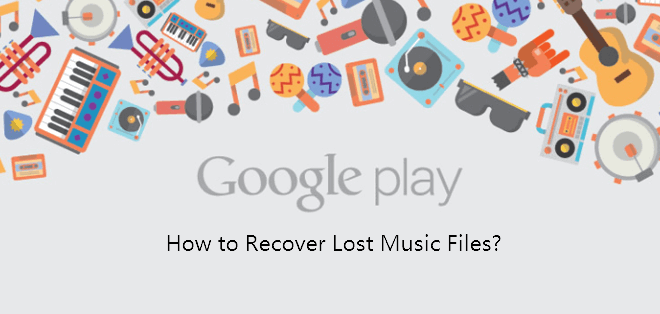
Perdeu músicas do Google Play Music, como recuperar?
Aconteceu de excluir algumas músicas do Google Play Music devido a uma operação incorreta? Ou removendo acidentalmente os arquivos baixados do Google Play Music do seu PC? Ou tendo perdido músicas do Google Play devido a uma falha do aplicativo ou erro do sistema? Se você não tiver sorte de encontrar algum desses problemas, não se preocupe, você pode usar os seguintes métodos úteis para recuperar músicas do Google Play Music web player ou recuperar músicas baixadas excluídas de seu PC.
Como recuperar músicas do Google Play Music Web Player
Você pode excluir músicas e álbuns de música de sua biblioteca do Google Play Music por meio do web player do Google Play Music ou do aplicativo Google Play Music. Mas você só pode restaurar músicas do web player. Veja as etapas abaixo de como fazer.
Dica: você tem 28 dias para restaurar a música para sua biblioteca depois de excluir músicas do Google Player Music. Após 28 dias, qualquer item da lixeira será excluído permanentemente.
1. Vá para Google Play Music Web Player;
2. Selecione Menu > Vá para Lixeira e clique em Menu > Clique em Recuperar.
Se você excluir permanentemente arquivos de música do Google Play Music, você precisará entrar em contato com a equipe de suporte para obter ajuda.
Como recuperar músicas apagadas do Google Play Music com software de recuperação de dados
Este método é adequado para quem baixou os arquivos do Google Play Music em seus computadores. Quando você excluir arquivos de música do Google Play Music, mas falha ao recuperar músicas apagadas com o método acima, você pode experimentar o programa de recuperação de arquivos da EaseUS para restaurar arquivos do Google Play Music permanentemente excluídos ou removidos do PC em apenas três etapas. Você pode restaurar arquivos baixados do Google Play Music em diferentes sistemas Windows sem obstáculos.
- Outros excelentes recursos do EaseUS Data Recovery Wizard estão listados abaixo em resumo
- Recuperar arquivos perdidos ou excluídos, documentos, fotos, áudio, música, e-mails de forma eficaz
- Recuperar arquivos do disco rígido formatado, lixeira vazia, cartão de memória, pen drive, câmera digital e filmadoras
- Suportar à recuperação de dados para exclusão repentina, formatação, corrupção do disco rígido, ataque de vírus, falha do sistema em diferentes situações
Passo 1. Execute o software de recuperação de arquivos EaseUS para verificar arquivos de música perdidos.
Selecione o local em que você perdeu os arquivos de música no EaseUS Data Recovery Wizard e clique em "Verificar".

Passo 2. Visualize os arquivos de música encontrados no resultado da verificação.
Quando o processo de digitalização terminar, verifique "Arquivos Excluídos", "Arquivos Perdidos" para encontrar arquivos de música perdidos. Você também pode clicar em "Áudio" no Filtro para acessar rapidamente todos os arquivos de música perdidos. Visualize arquivos de música encontrados clicando duas vezes neles.
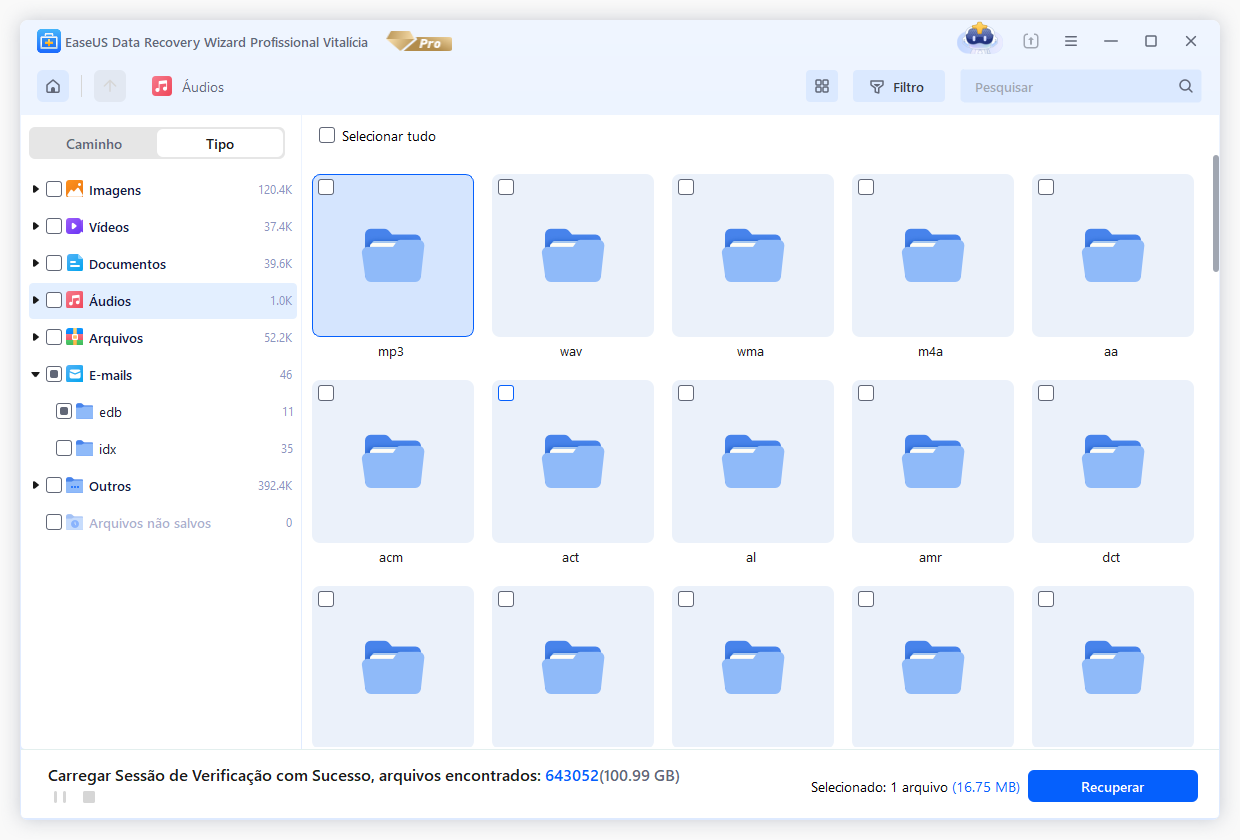
Passo 3. Restaure os arquivos de música perdidos e salve-os em um local seguro.
Selecione todos os arquivos de música encontrados e clique em "Recuperar". Escolha um local seguro no seu PC ou em um dispositivo de armazenamento externo para salvar esses arquivos e clique em "OK" para confirmar.
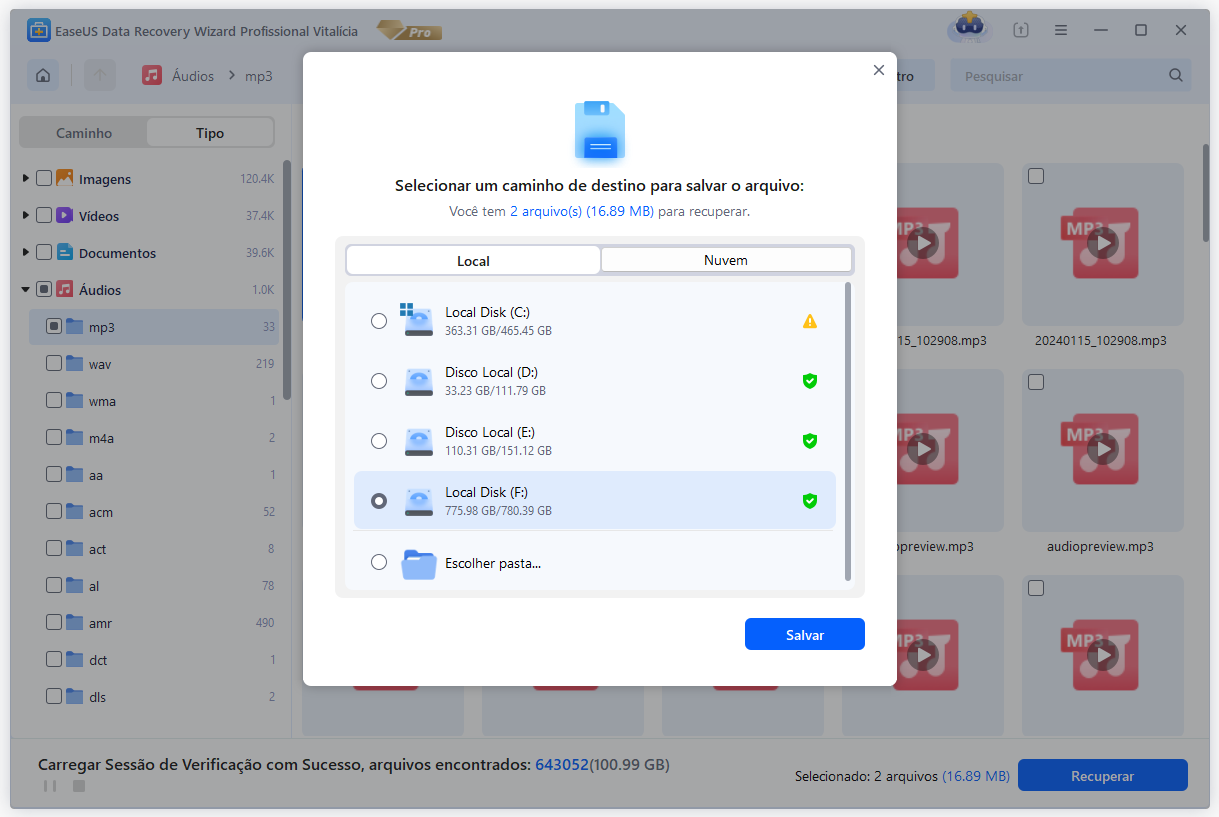
Depois de restaurar os arquivos do Google Play Music, você pode importar os arquivos de música para o Google Play Music e aproveitar as maravilhosas músicas novamente.
Esta página foi útil?
-
"Obrigada por ler meus artigos. Espero que meus artigos possam ajudá-lo a resolver seus problemas de forma fácil e eficaz."…
-
"Espero que minha experiência com tecnologia possa ajudá-lo a resolver a maioria dos problemas do seu Windows, Mac e smartphone."…

20+
Anos de experiência

160+
Países e regiões

72 Milhões+
Downloads

4.7 +
Classificação do Trustpilot
Tópicos em Destaque
Pesquisa
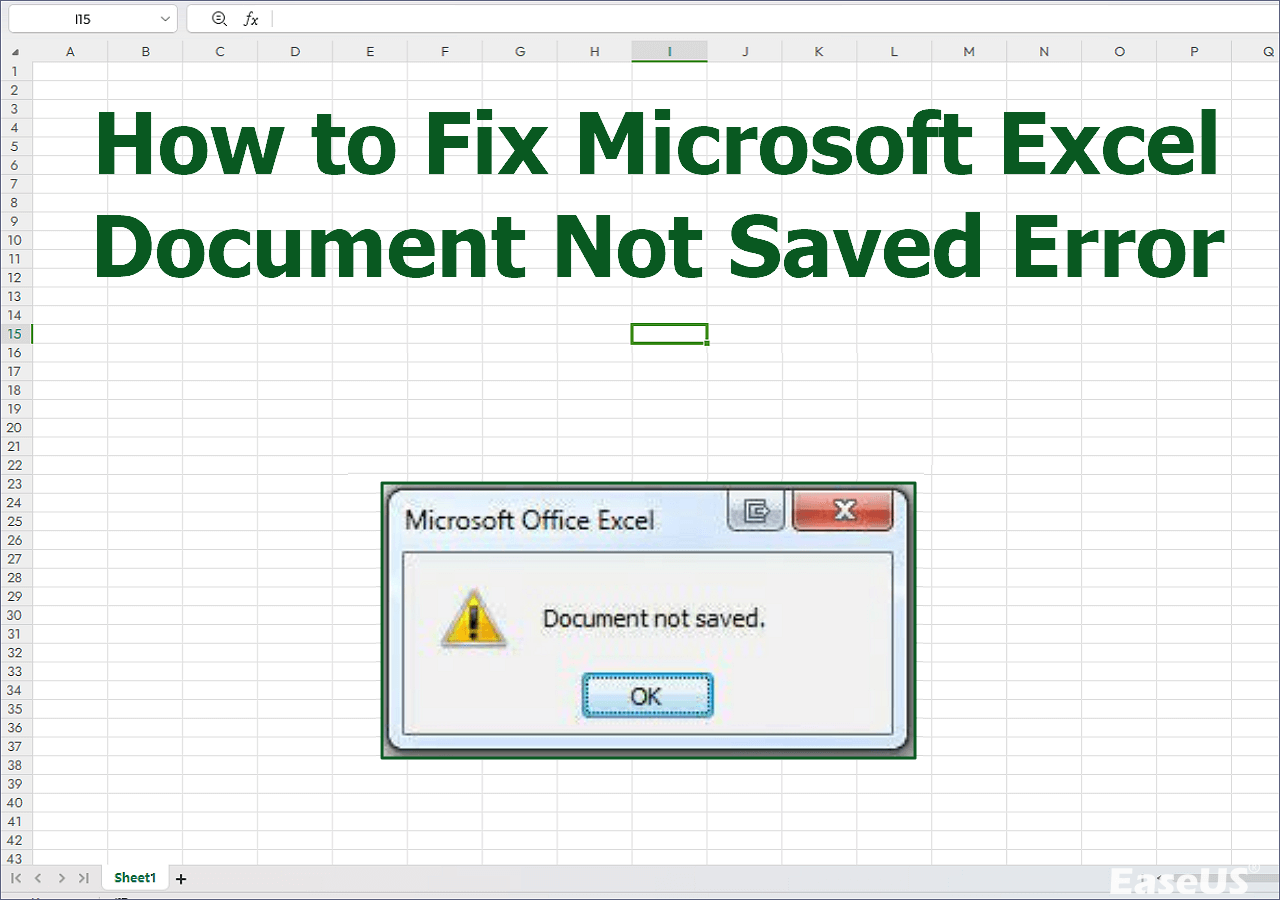
 05/11/2025
05/11/2025









